MySQL5.7.31 설치 및 구성 방법
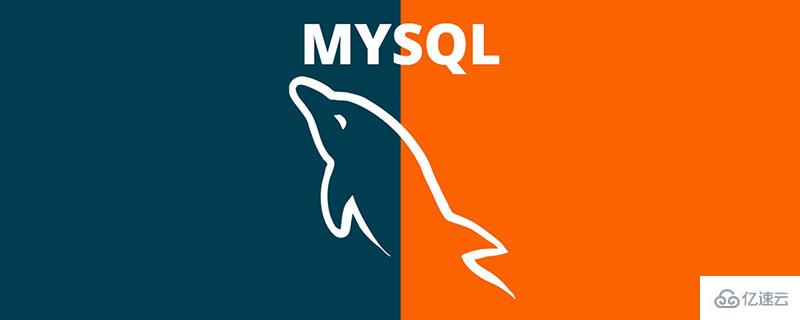
1. MySQL을 다운로드합니다.
1. 설치하려는 버전을 선택하고 다운로드를 클릭합니다.
이 문서에서는 버전 5.7.31을 선택합니다.
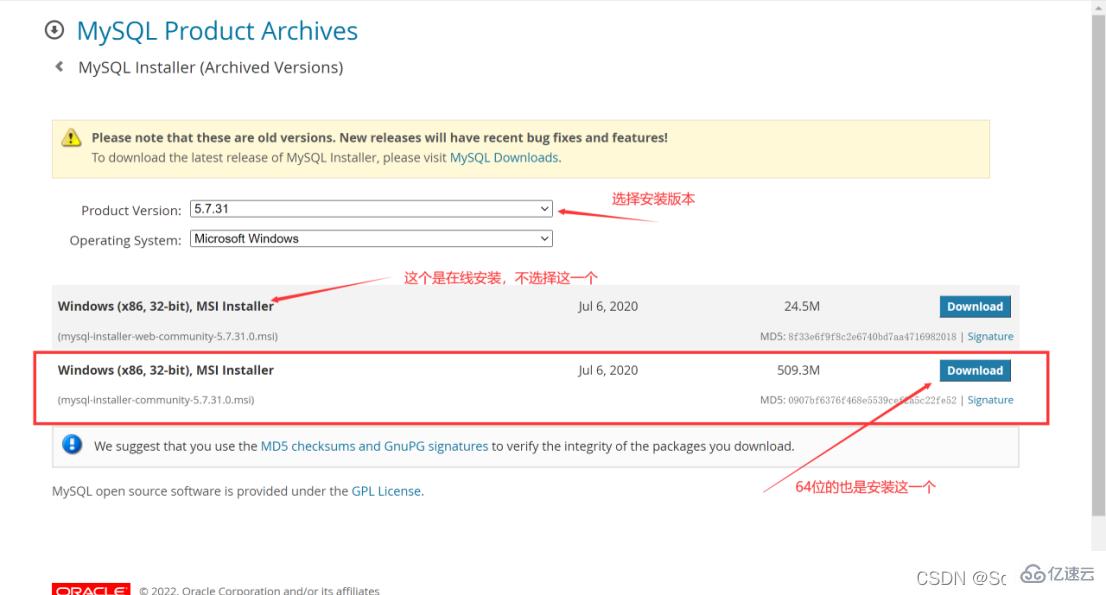
2. MySQL 설치
1. 설정 유형
두 번 클릭하여 mysql-installer-community-5.7.31.0.msi를 실행합니다. 여기서 선택하는 것은 사용자 정의 설치이므로 직접 "Custom"을 선택하고 "Next"
"Developer"를 클릭합니다. "기본값"은 개발자의 기본값입니다.
"서버 전용"은 서버로만 설치됩니다.
"클라이언트 전용"은 클라이언트로만 설치됩니다.
"전체"는 전체 설치입니다.
"사용자 지정"은 사용자 지정 설치입니다.
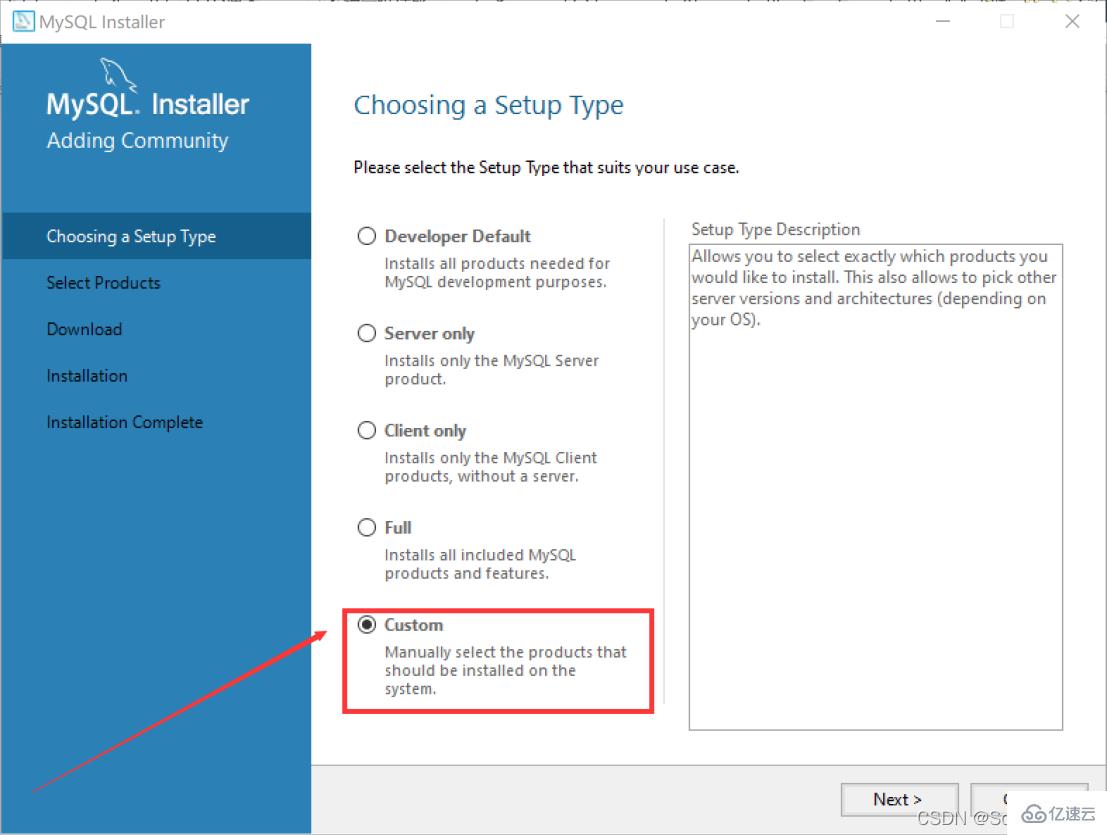
2. 설치된 제품 및 기능을 선택하세요
"MySQL Servers", "MySQL Servers", "MySQL Servers 5.7", "MySQL Servers 5.7.31 -64"를 순서대로 클릭한 후 클릭하세요. 선택한 버전을 마이그레이션하려면 녹색 화살표를 클릭하세요. 오른쪽
선택 상자로 이동하세요. 참고: 여기에서 선택한 64비트 시스템
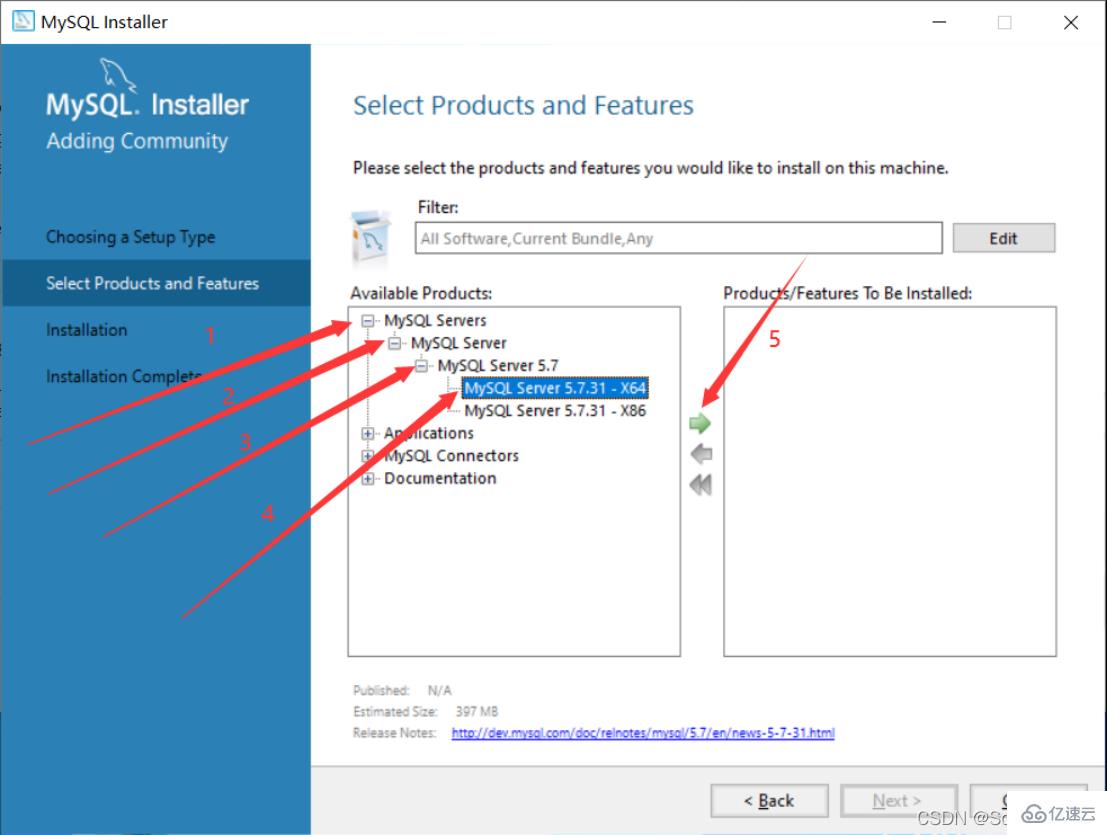
3. 먼저 "MySQL Server 5.7.31"을 선택한 다음, blue 아래의 "고급 옵션"
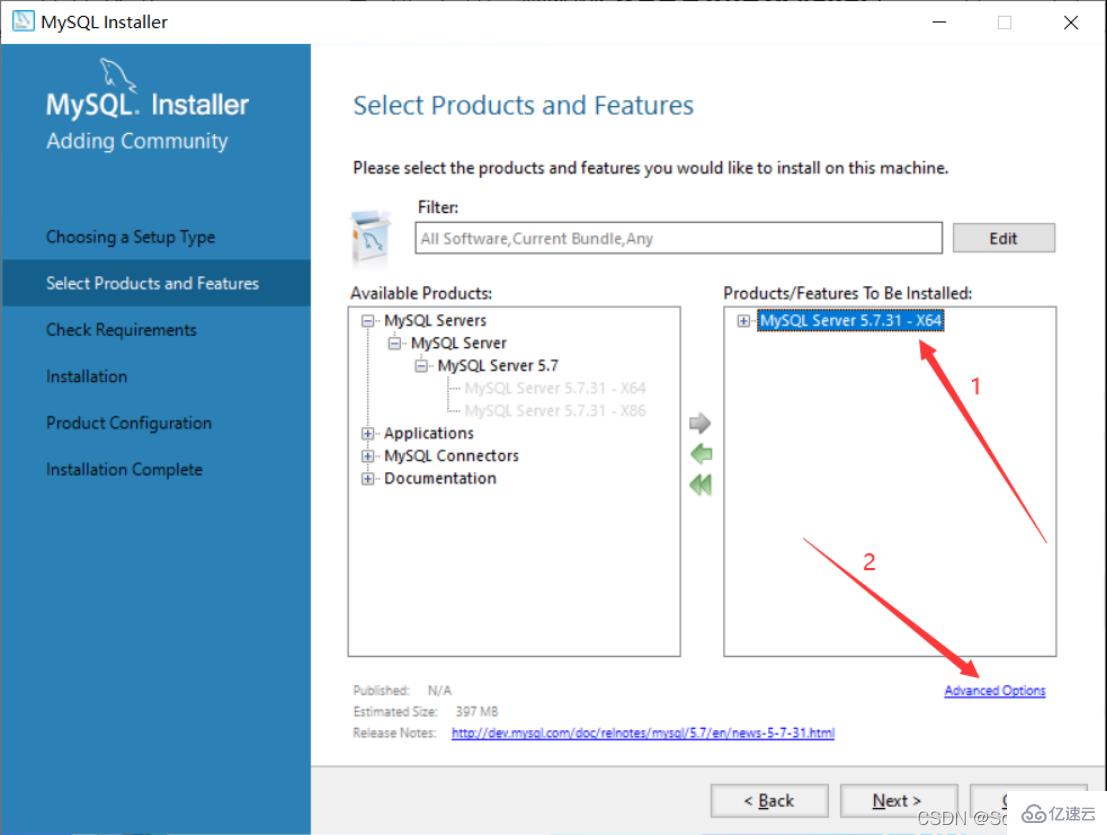
4. 설치 경로와 데이터 저장 경로를 사용자 정의하고 변경이 완료된 후 "확인"을 클릭하세요
참고: C 드라이브에 설치하는 데에는 문제가 없지만, 저는 개인적으로 C 드라이브에 설치하지 않는 걸 추천합니다
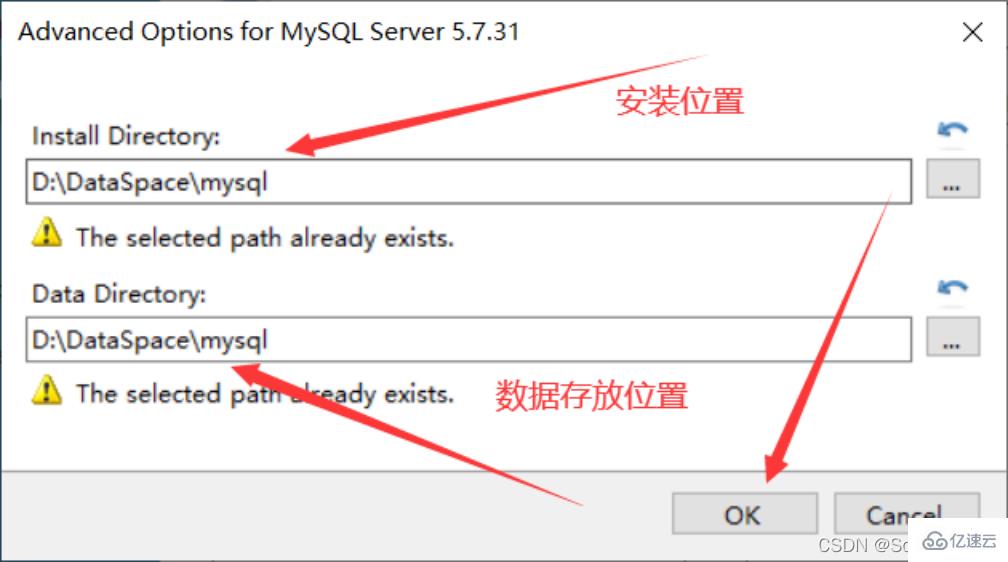
5. 직접 "확인"을 클릭하세요
참고: 제가 직접 만든 경로를 선택했기 때문에 프로그램에서 경로가 이미 존재합니다. 계속하시겠습니까?
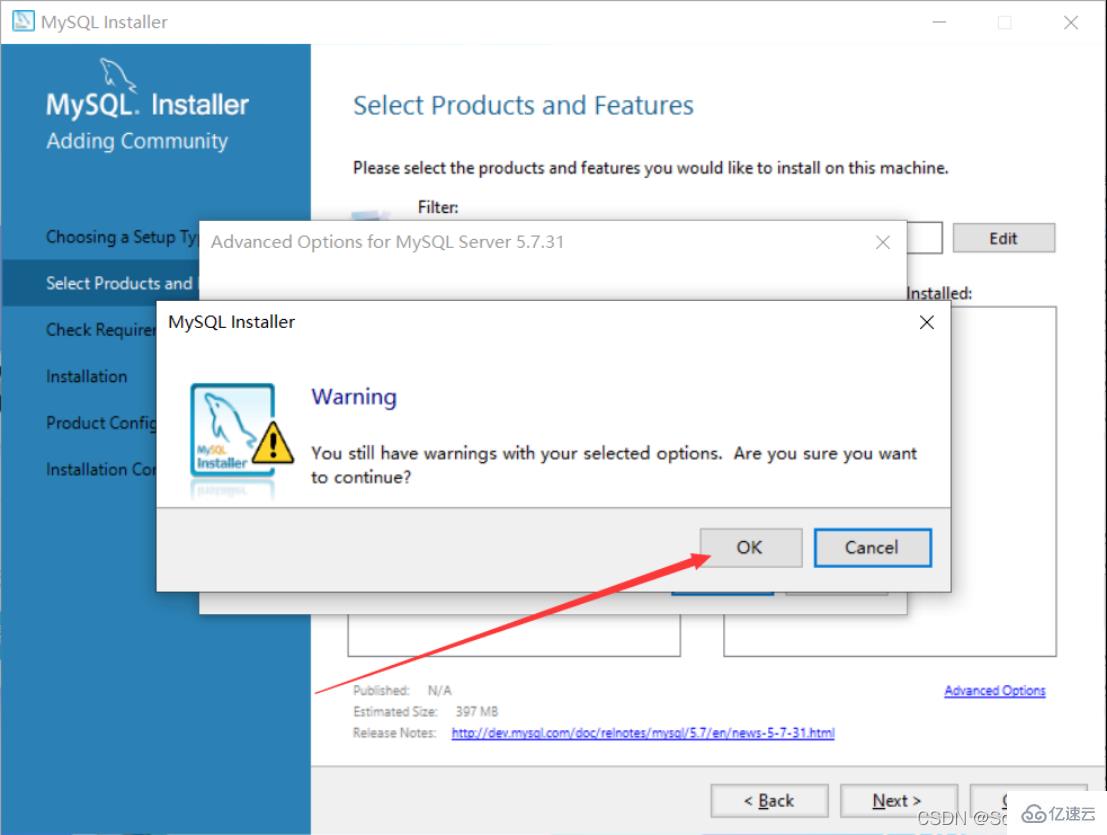
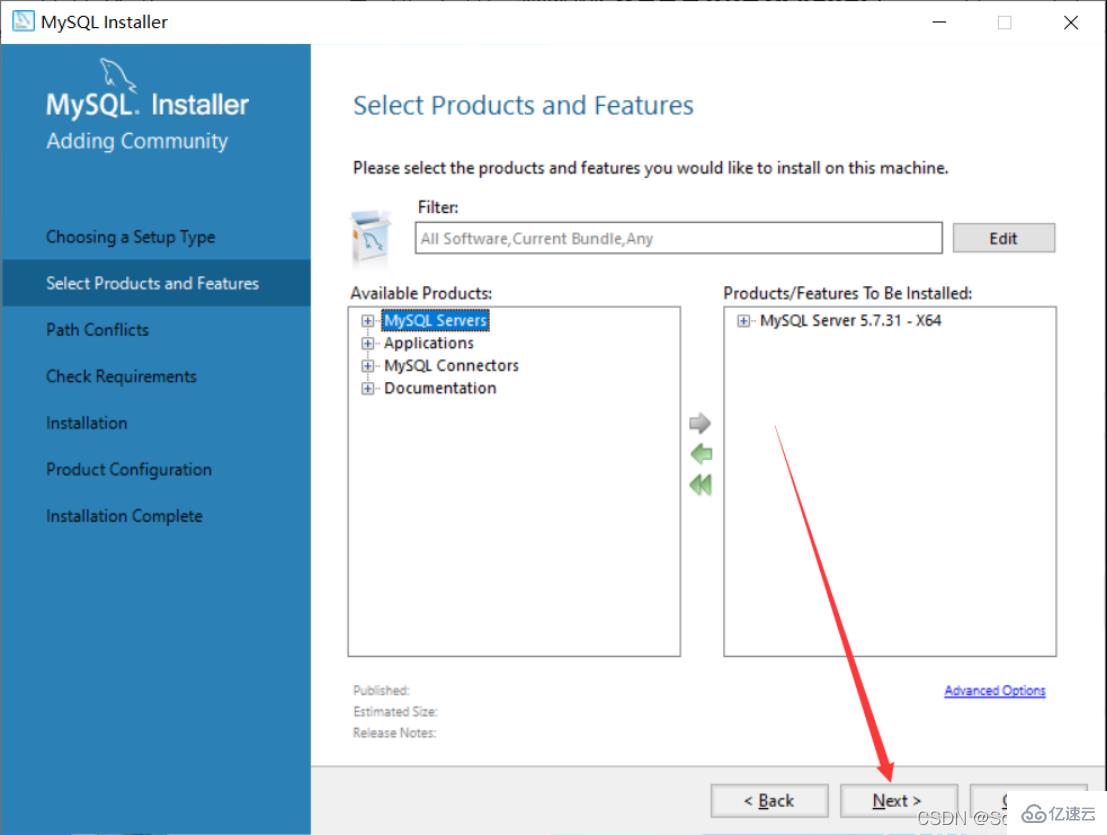
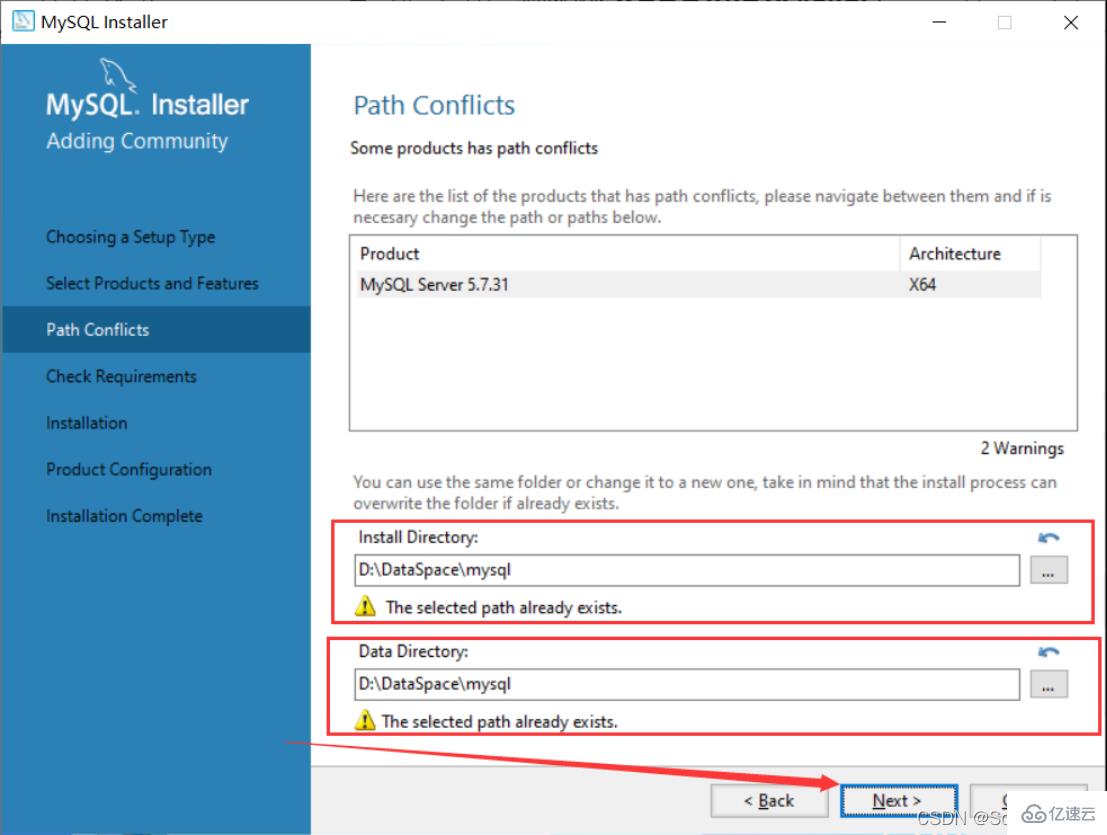
9. 먼저 "MySQL Server5.7.31"을 선택하세요. 컴퓨터에 해당 환경이 없으면 "Microsoft Visual C++ 2013" 환경을 설치하라는 메시지가 표시됩니다. "실행"

10 . 선택 후 "설치"를 클릭하세요 "
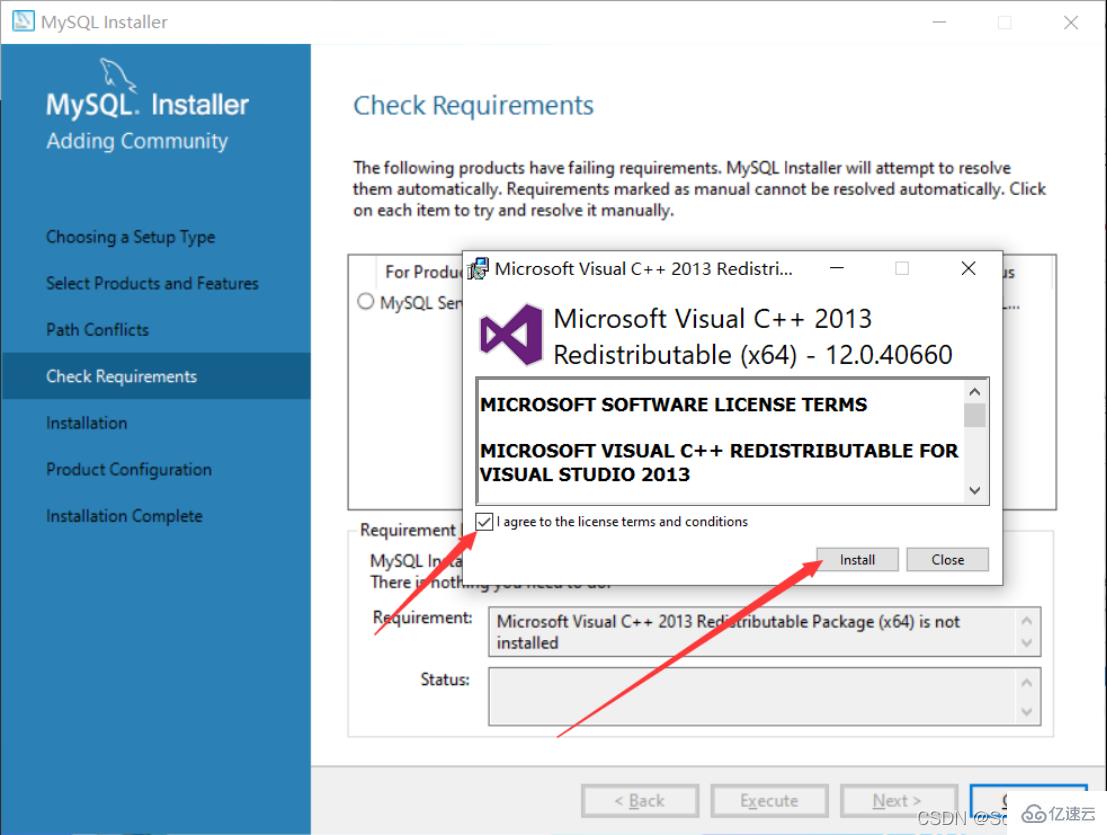
11. 설치가 완료되면 "닫기"를 클릭하세요
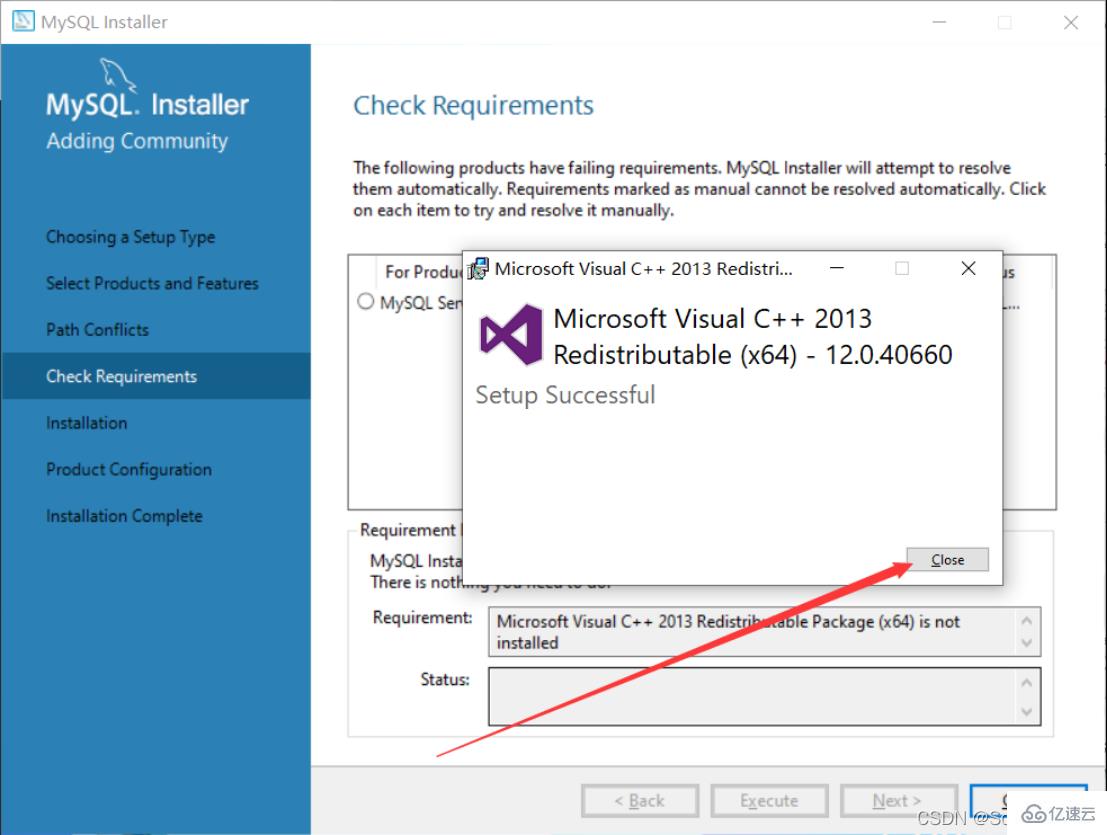
12. 이 체크 표시가 보인다면 이 환경이 설치되었다는 뜻입니다. "를 클릭하세요. 다음"을 직접
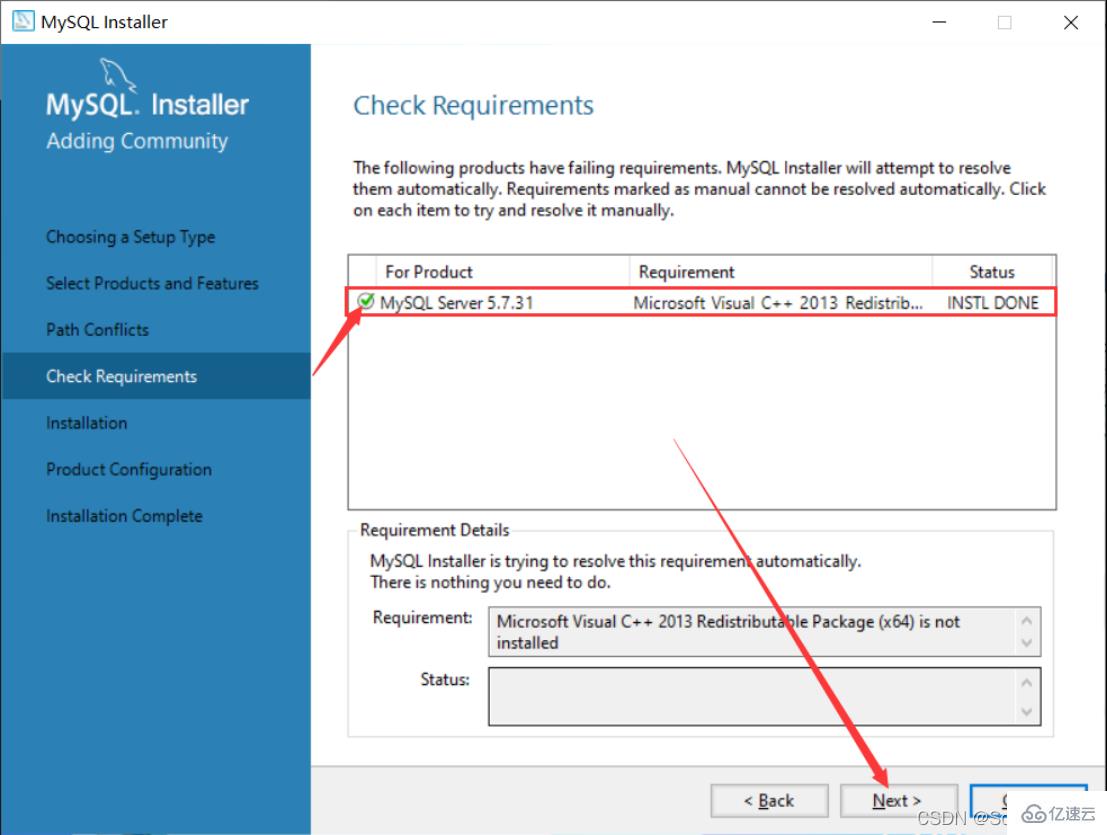
13. "실행"을 직접 클릭하세요
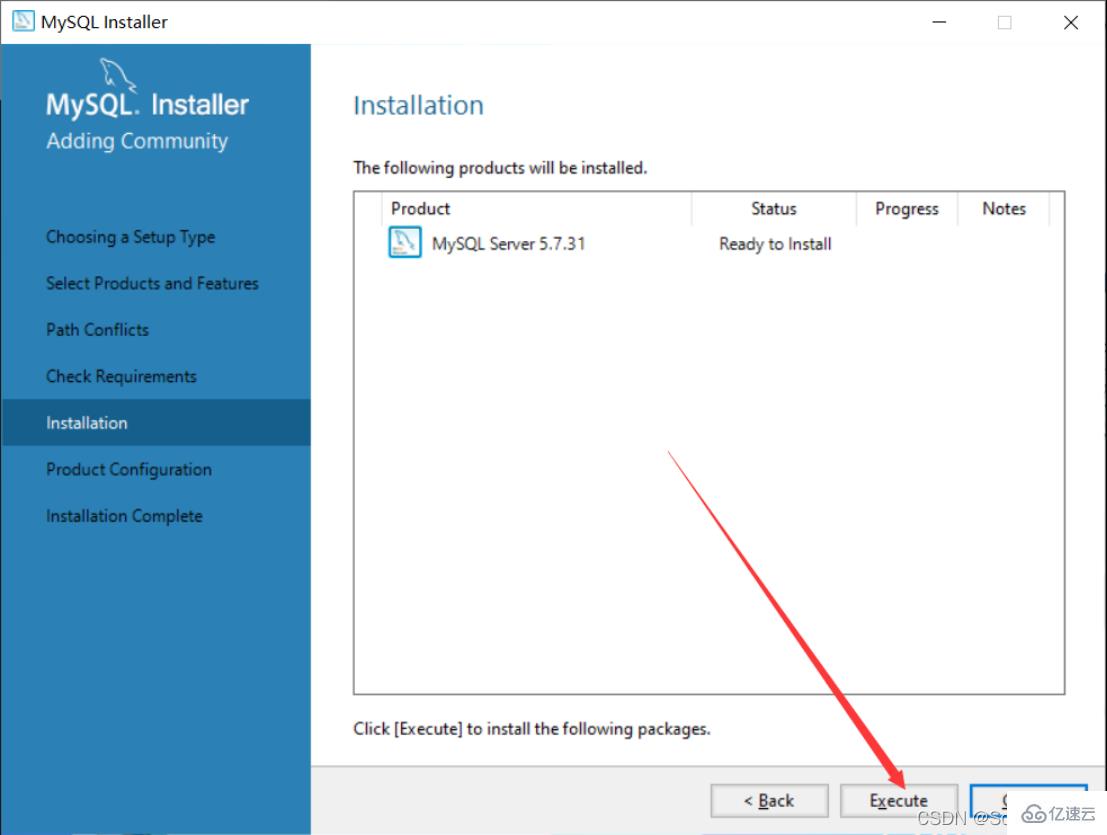
14. 이 아이콘이 나타나면 설치가 성공한 것입니다. "다음"을 직접 클릭하세요
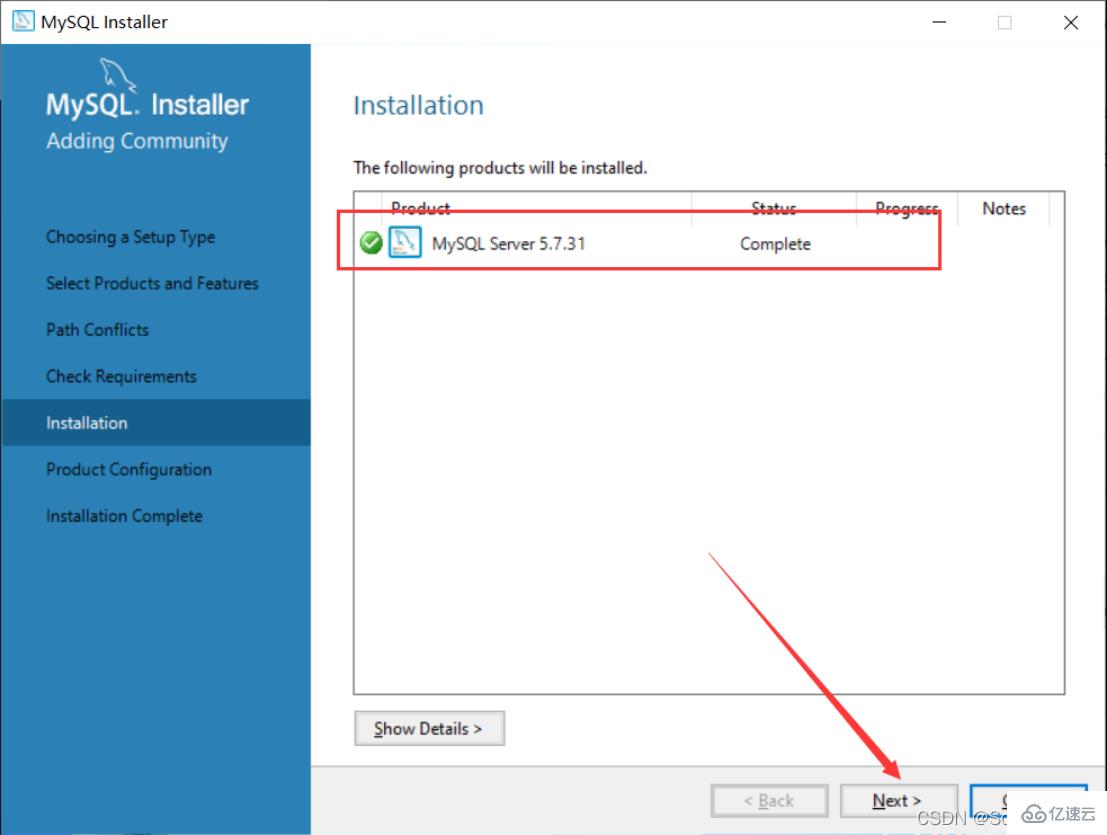
15. 직접 "다음"을 클릭하세요
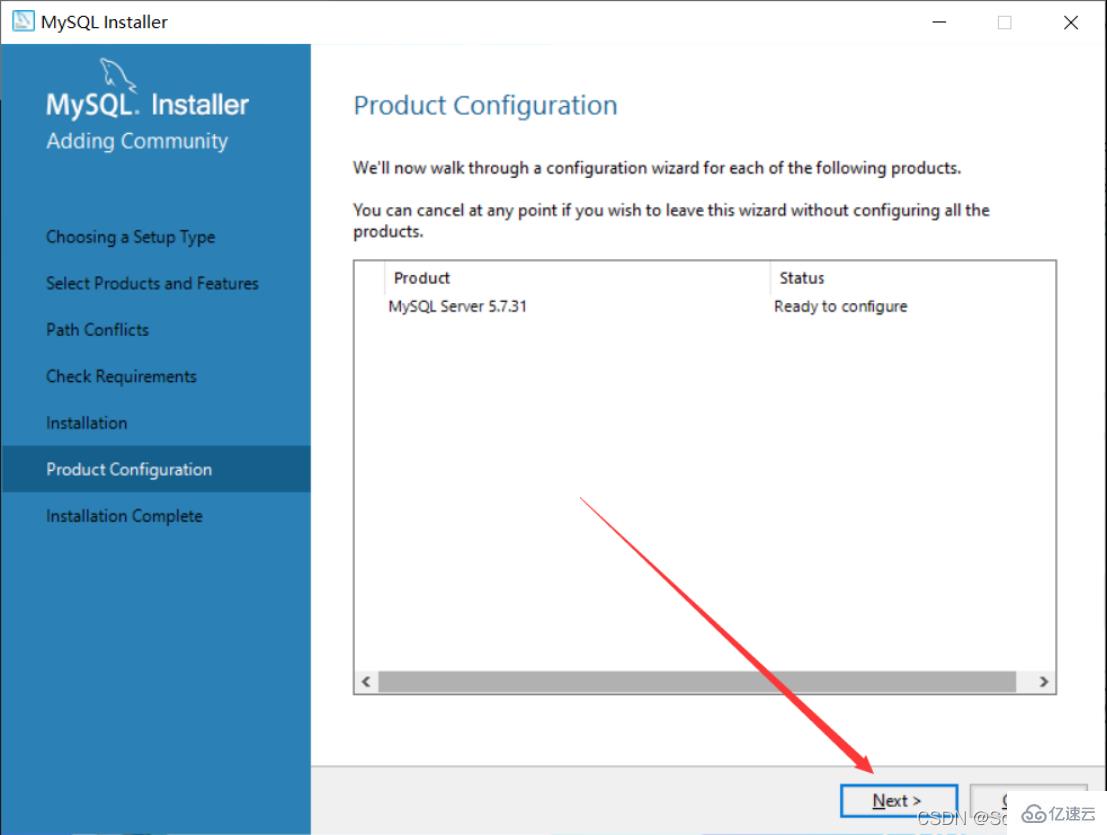
16. "다음"을 직접 클릭하세요
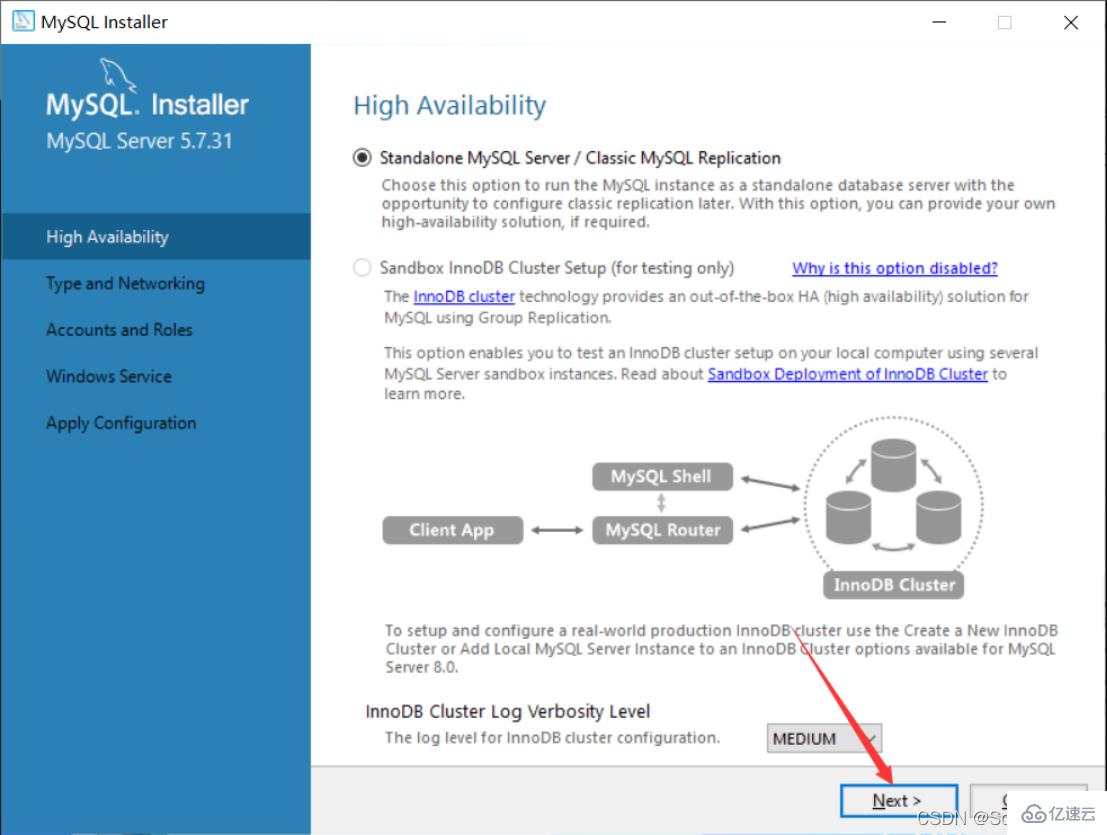
17. 개인 학습과 연구를 하고 싶으시다면, 저는 "개발용 컴퓨터"를 선택했습니다. 저는 여기서 "개발용 컴퓨터"를 선택했습니다
개발용 컴퓨터 개인 개발 및 학습에 적합한 서버 컴퓨터는 주로 FTP, 이메일, 웹 서버 등에 사용됩니다.
전용 컴퓨터는 용도로만 사용됩니다. MySQL 서버
18. MySQL의 기본 포트는 3306입니다. 변경하려면 직접 "다음"을 클릭하세요.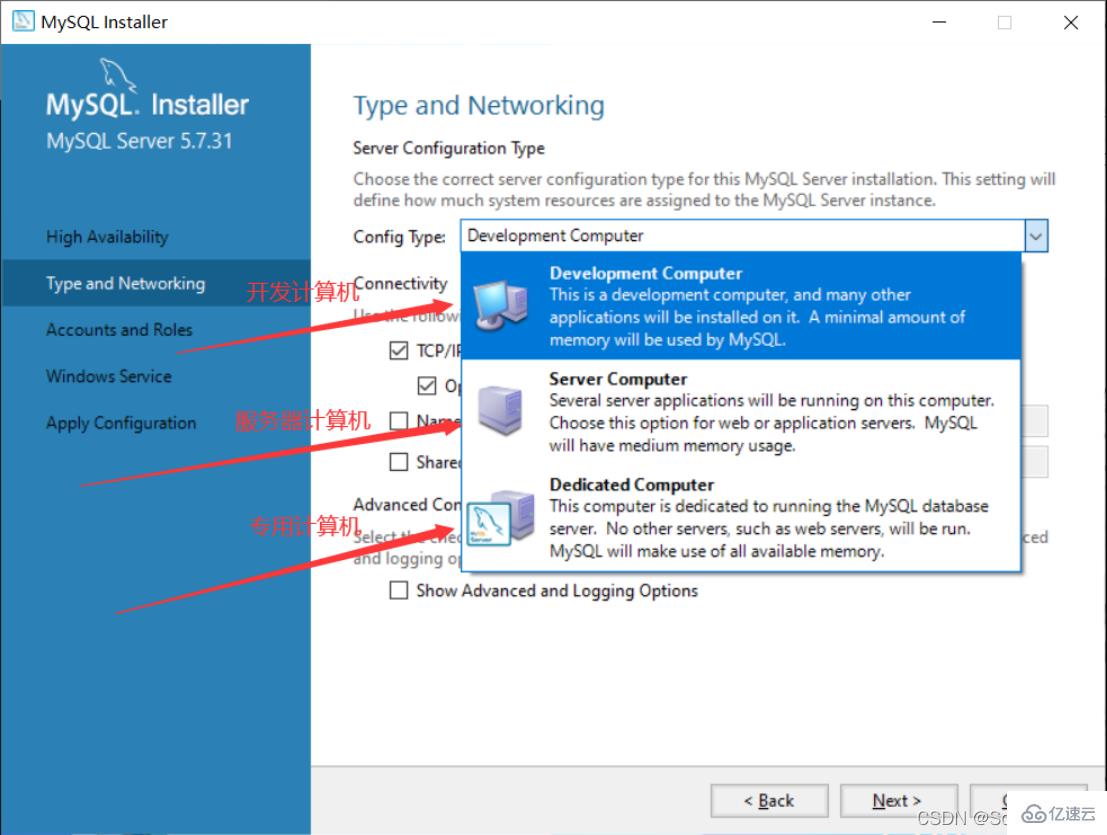
19 여기에서 MySQL의 비밀번호를 설정해야 합니다. 너무 복잡하게 설정하지 않으셔도 됩니다.
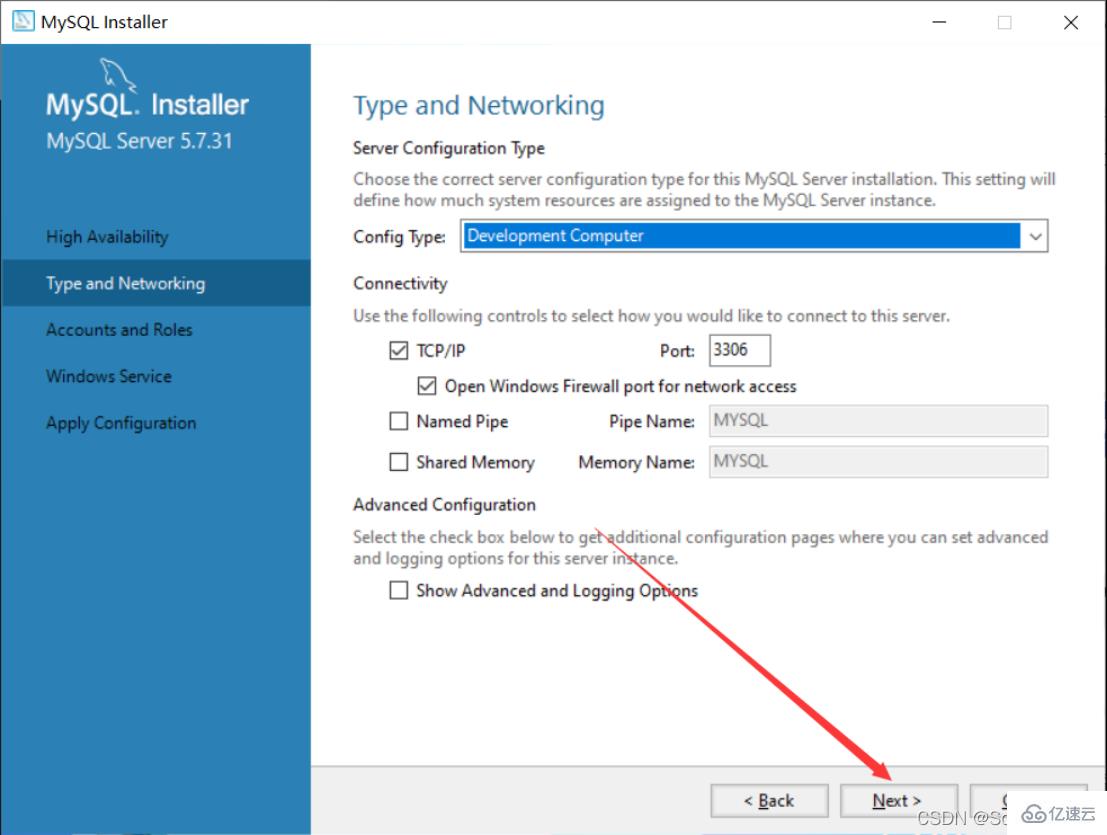
20. 직접 "다음"을 클릭하세요.
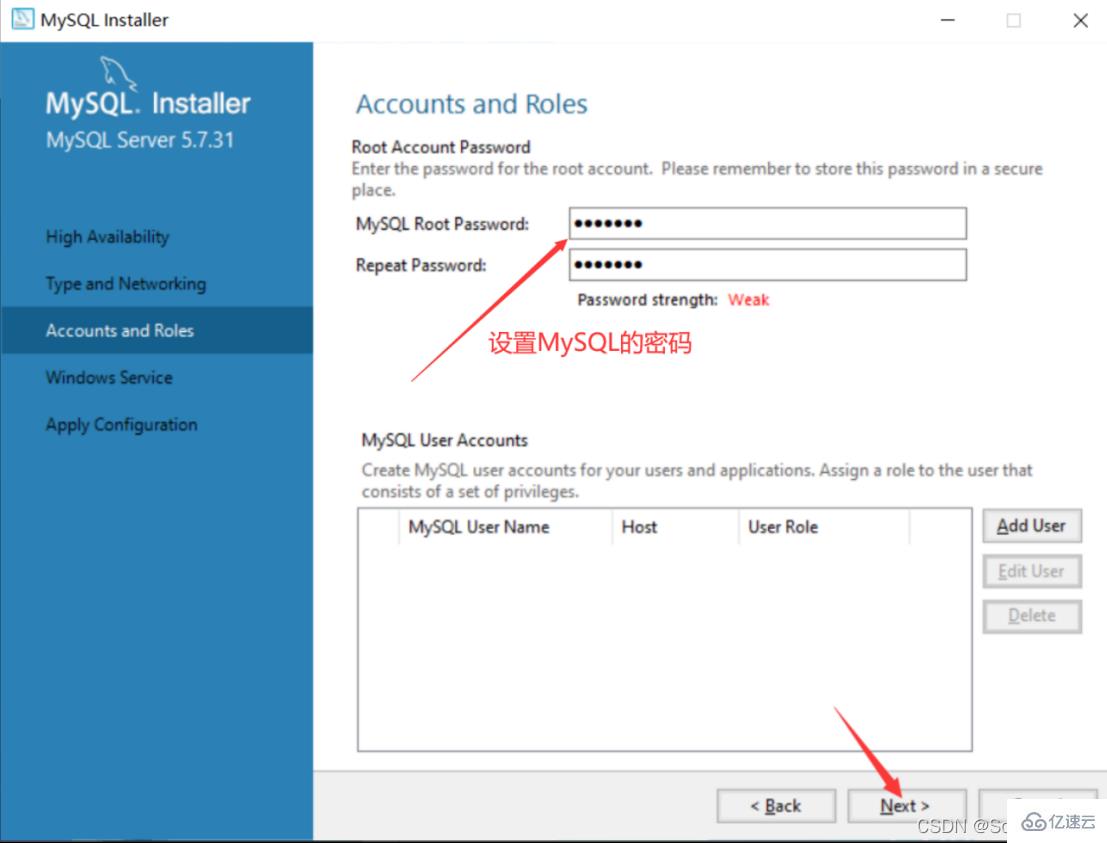
21. 직접 "실행"을 클릭하세요. 설치 클릭 후 잠시 기다리시면 됩니다
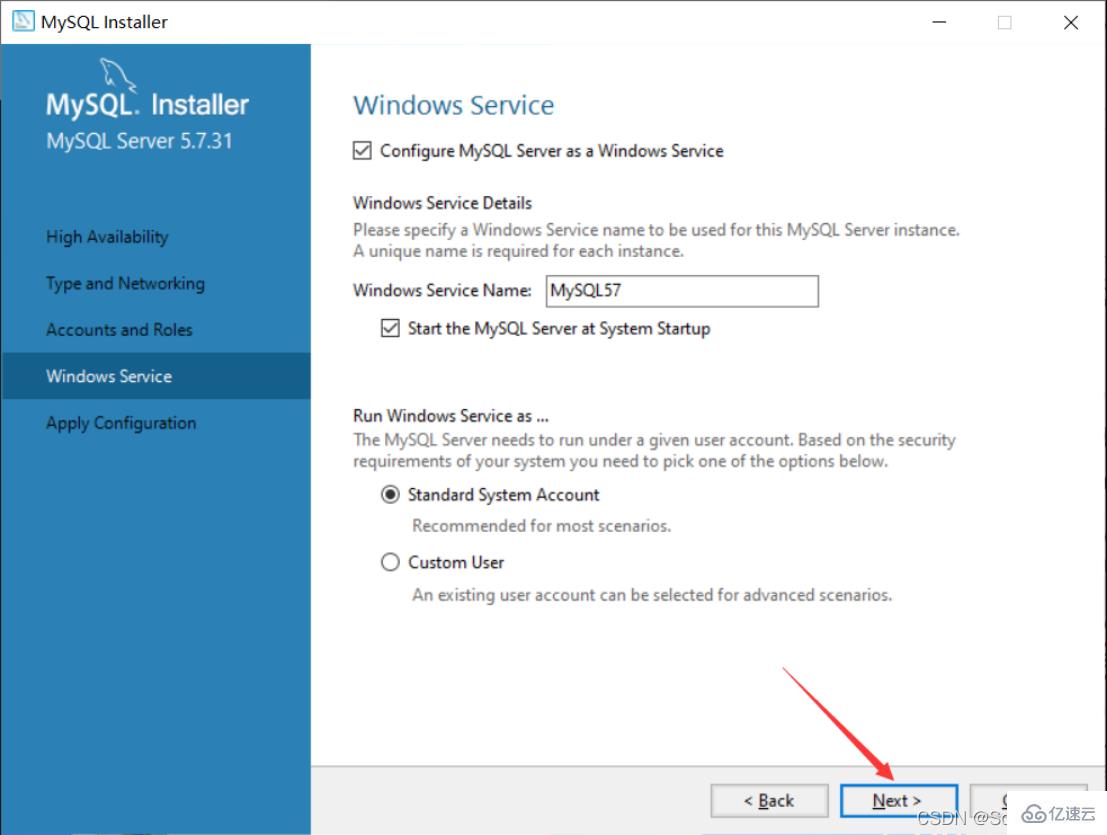
22. "마침"을 클릭하세요
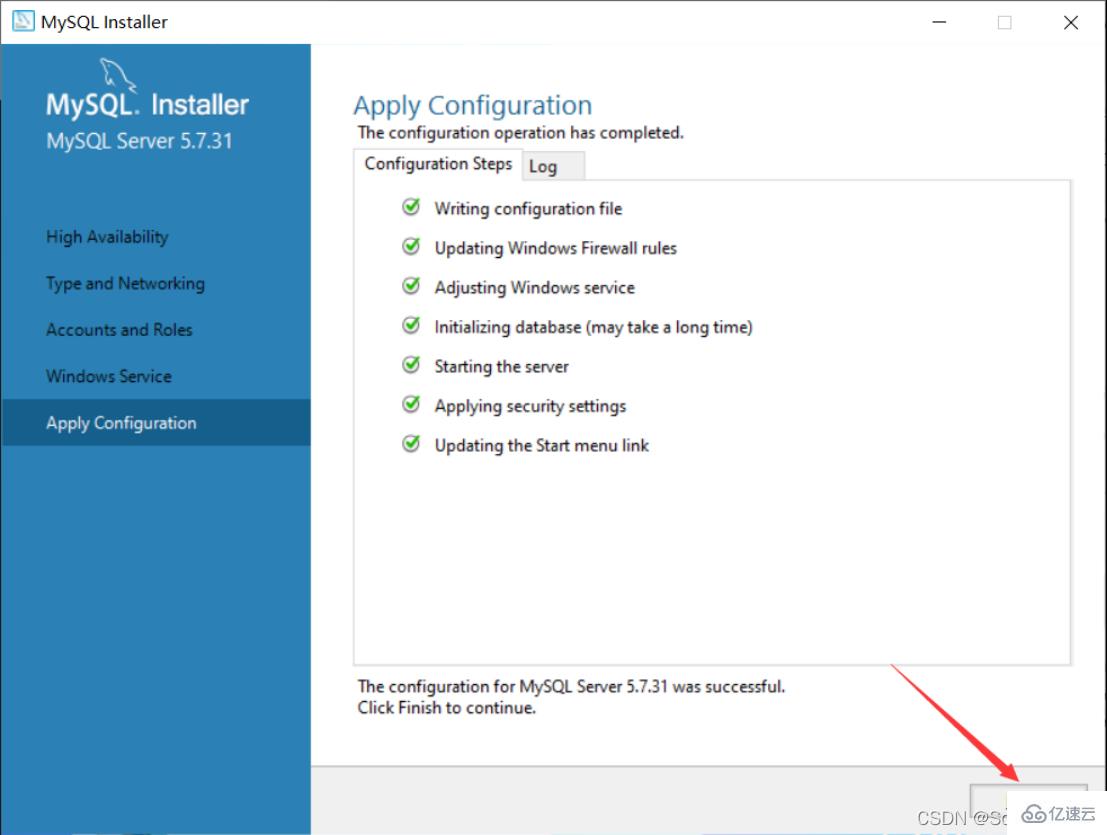 23. "다음"을 클릭하세요.
23. "다음"을 클릭하세요.
24. "마침"을 클릭하면 MySQL 설치가 완료됩니다
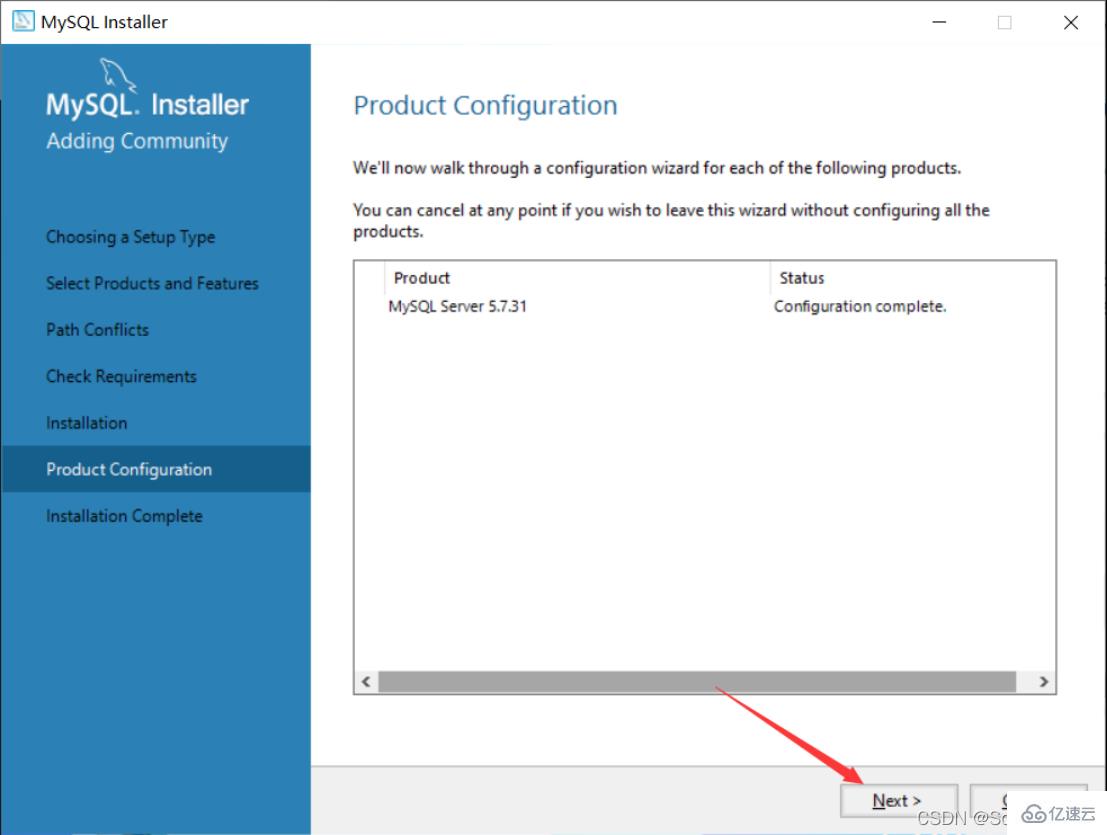
25. mysql에 대한 인터페이스 검색을 시작하고 첫 번째 MySQL 5.7 Command Line Client

26을 클릭하고 방금 설정한 MySQL 비밀번호를 입력하고 Enter 키(Enter 키)
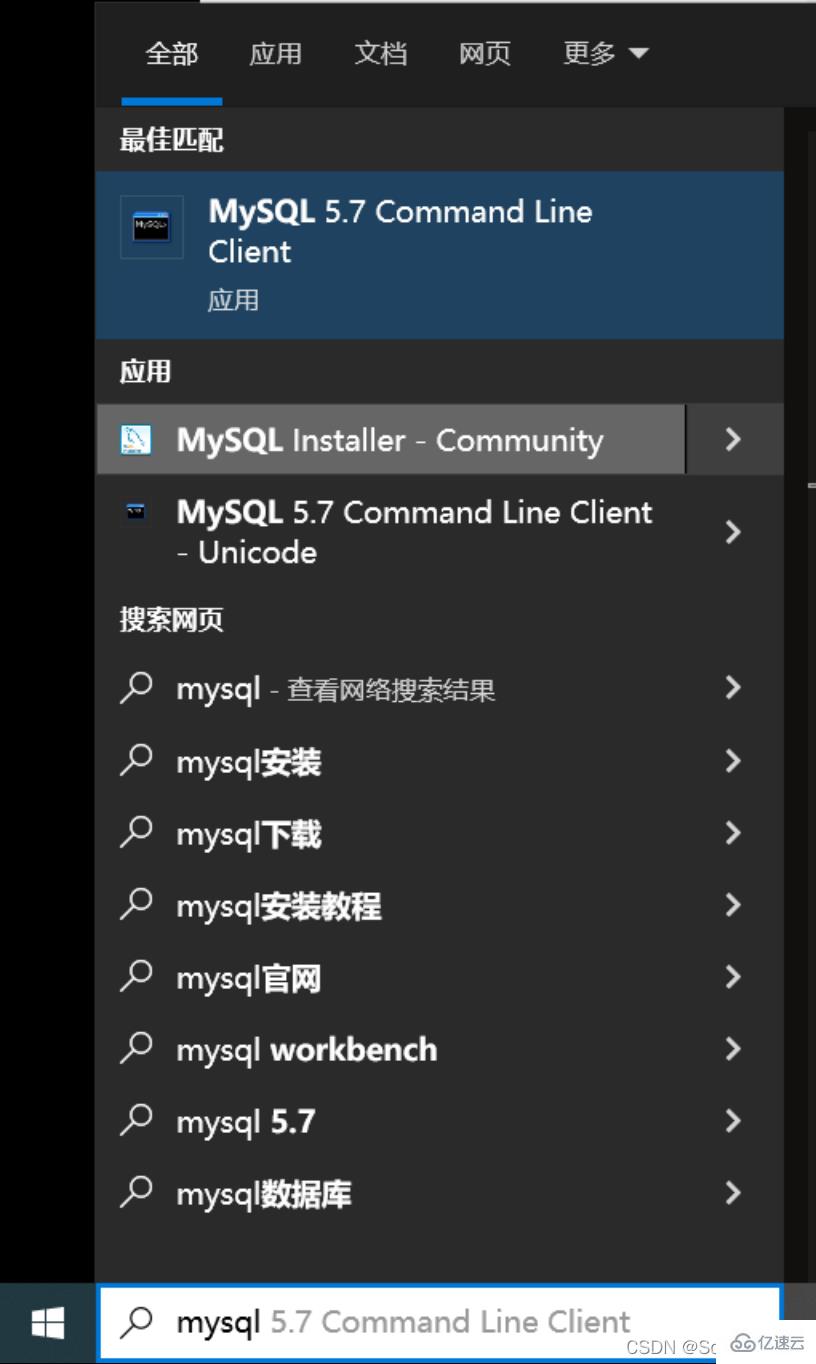
27을 누릅니다. 다음과 같은 화면이 나타납니다. 이 시점에서 MYSQL 데이터베이스가 성공적으로 설치되었음을 알 수 있습니다.
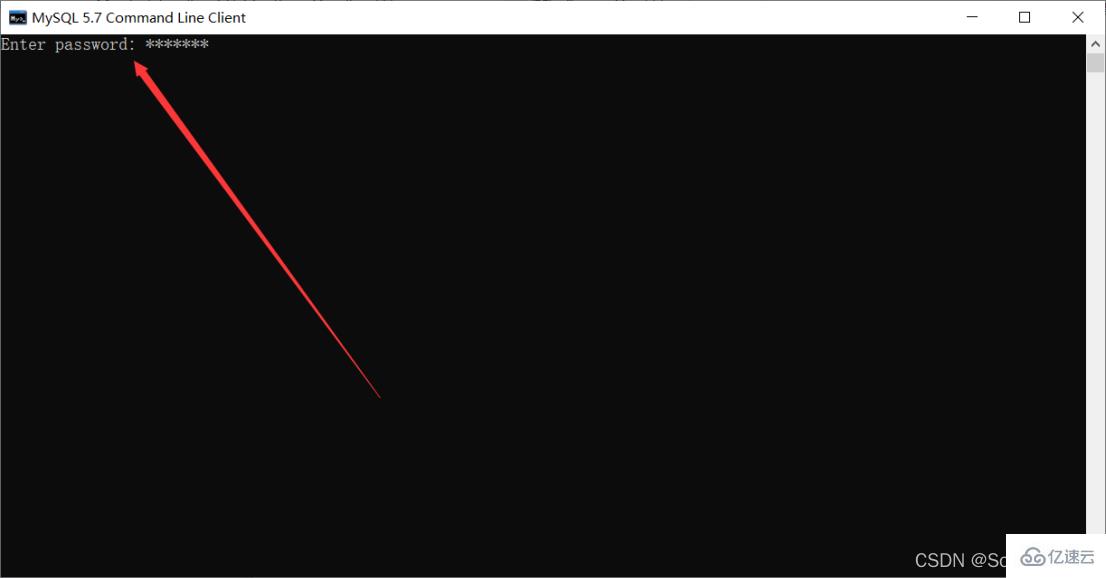
1. mysql 설치 경로 찾기 이 컴퓨터를 클릭하고 선택합니다. "속성"
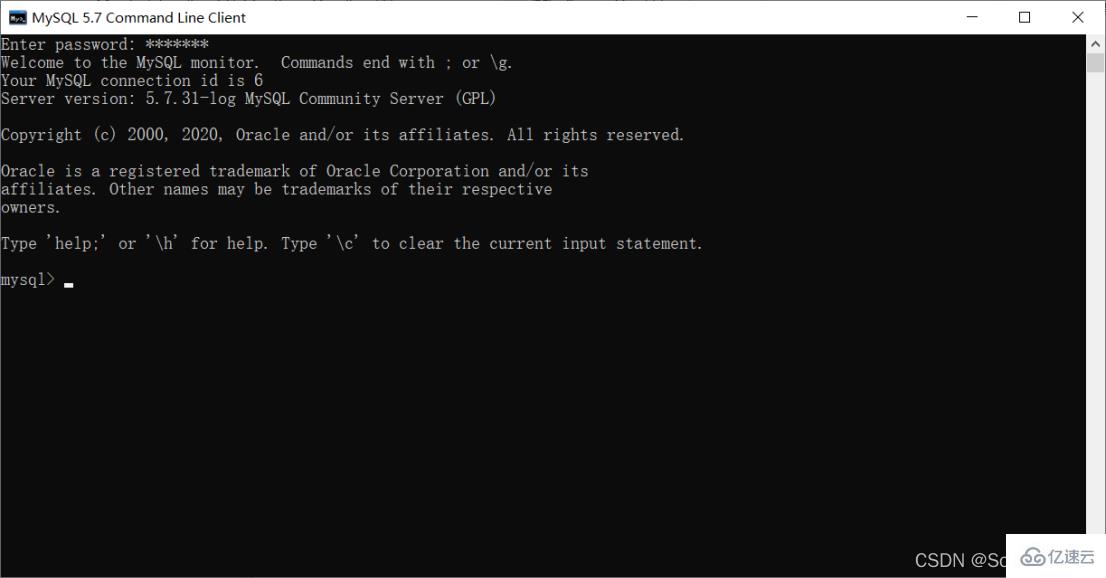
3. 먼저 "고급 시스템 설정"을 클릭한 다음 "환경 변수"를 클릭하세요.
4. "시스템 변수"에서 "경로"를 선택하고 "편집"을 클릭하세요
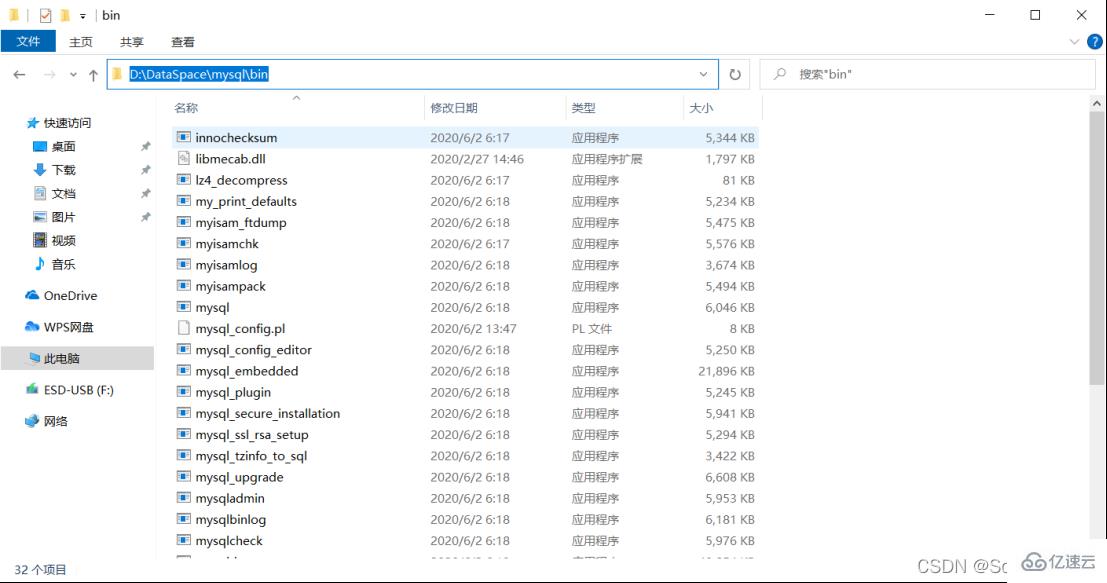
5. "새로 만들기"를 클릭하고 MySQL 설치 경로를 추가한 다음 "확인"을 클릭하세요
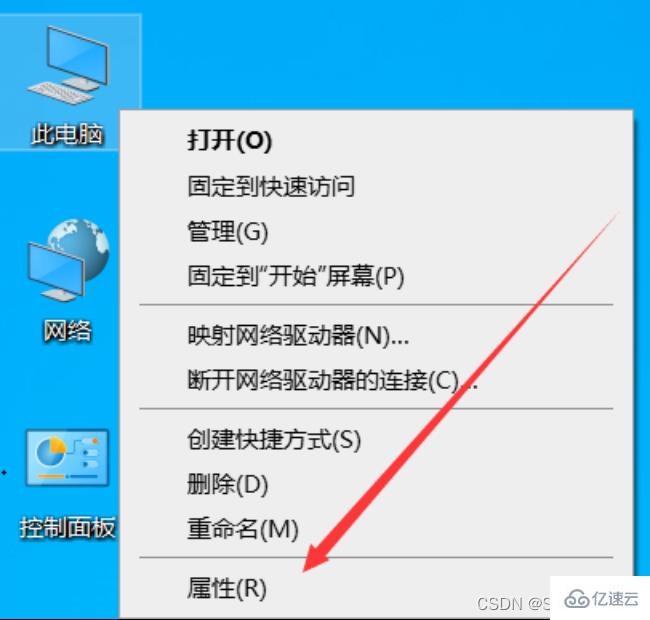
6. 직접 "확인"을 클릭하세요
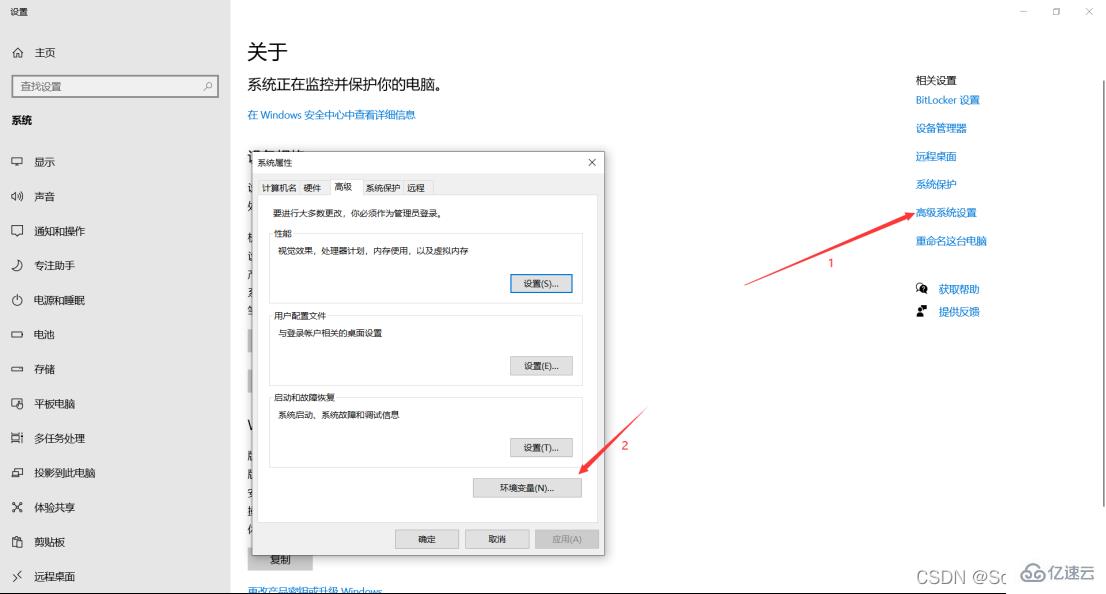
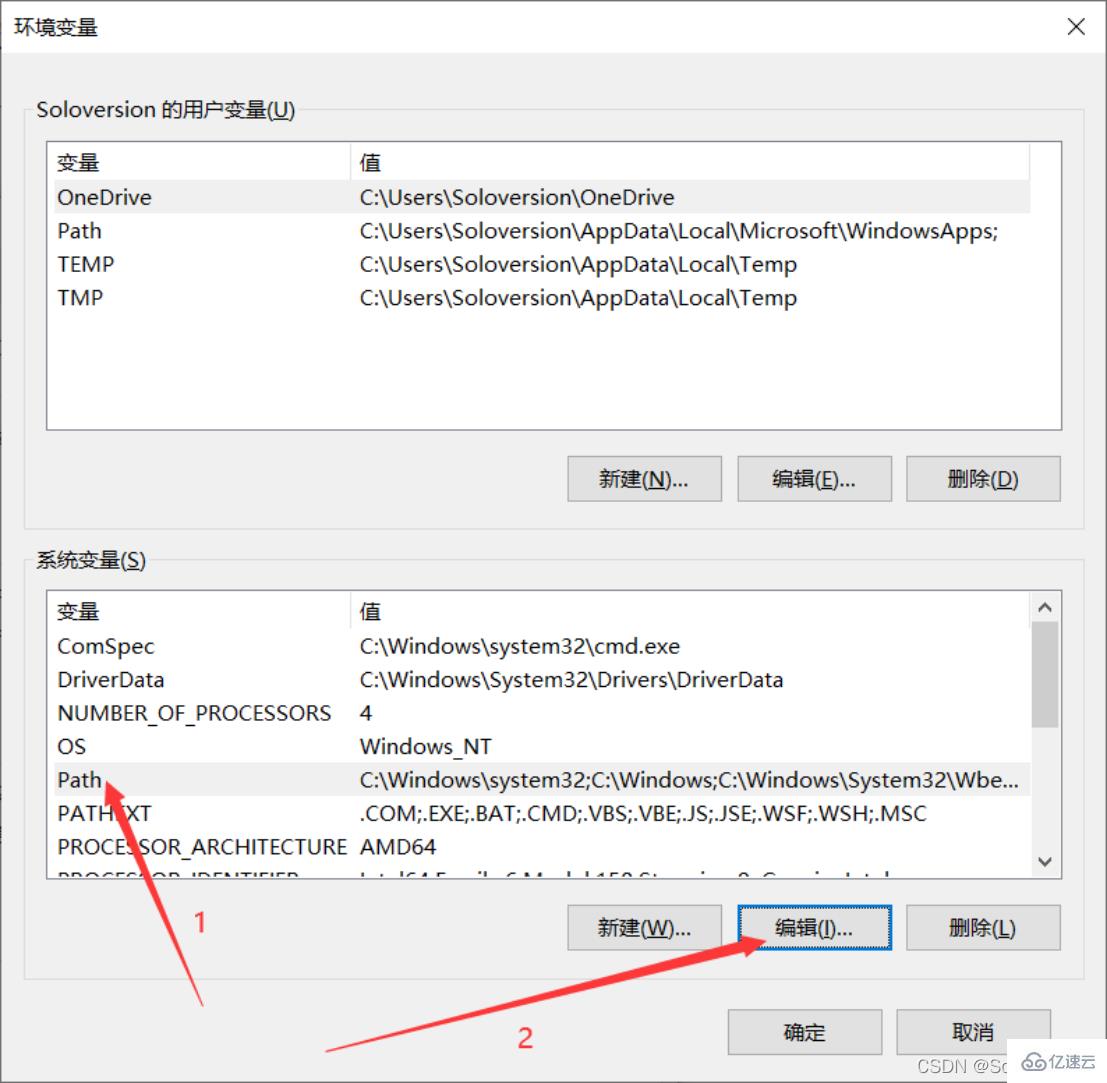 7 . 환경 변수가 올바르게 구성되었는지 확인하고 "window+R" 키를 눌러 실행 상자를 띄운 후 "cmd"를 입력하여 창 명령줄에 입력하세요
7 . 환경 변수가 올바르게 구성되었는지 확인하고 "window+R" 키를 눌러 실행 상자를 띄운 후 "cmd"를 입력하여 창 명령줄에 입력하세요
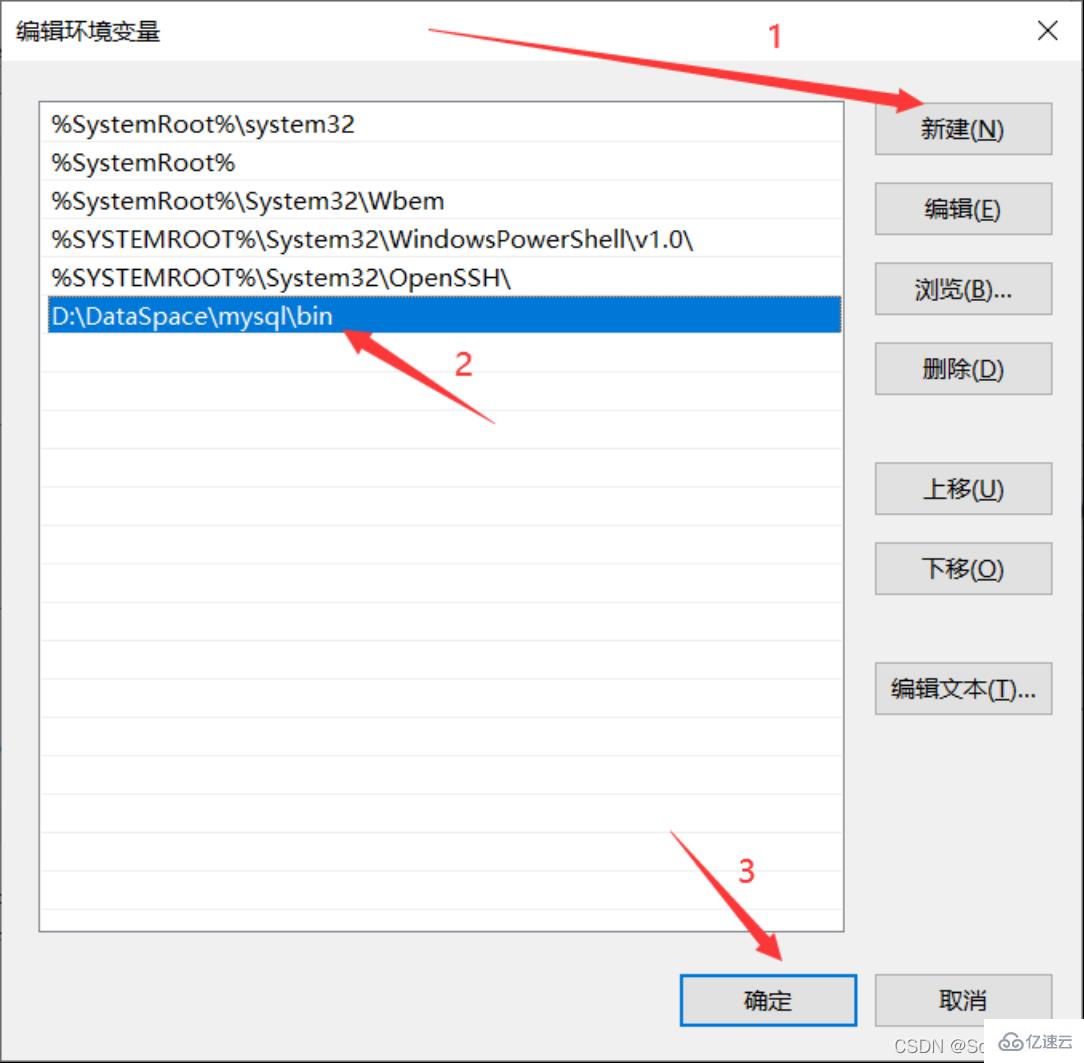 8. - p” Enter를 누르세요
8. - p” Enter를 누르세요
9. 비밀번호를 입력하고 "Enter 키"를 누르세요. 다음 인터페이스가 나타나면 구성이 성공한 것입니다.
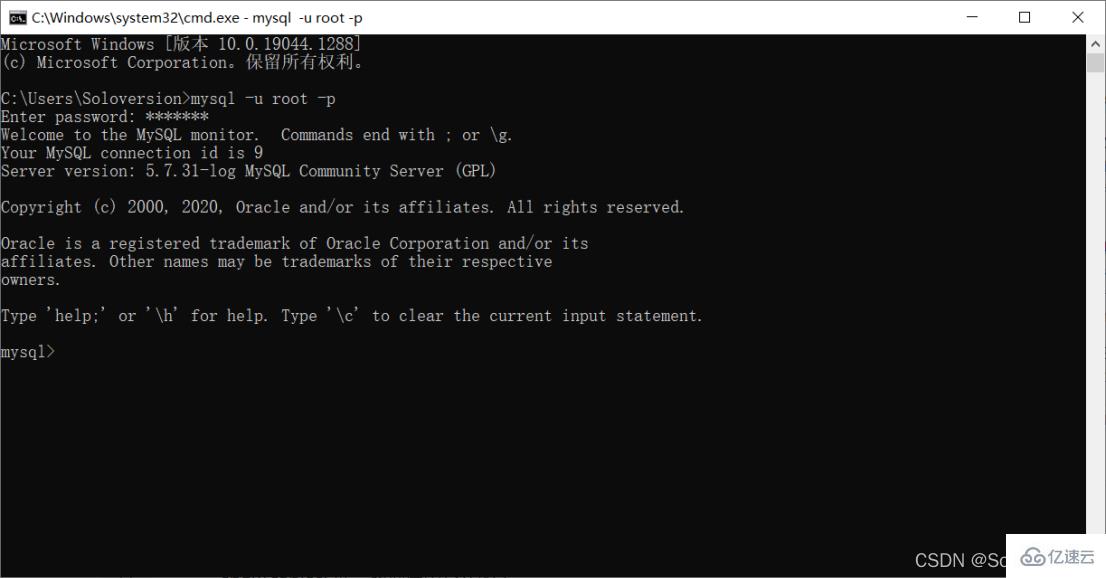
위 내용은 MySQL5.7.31 설치 및 구성 방법의 상세 내용입니다. 자세한 내용은 PHP 중국어 웹사이트의 기타 관련 기사를 참조하세요!

핫 AI 도구

Undresser.AI Undress
사실적인 누드 사진을 만들기 위한 AI 기반 앱

AI Clothes Remover
사진에서 옷을 제거하는 온라인 AI 도구입니다.

Undress AI Tool
무료로 이미지를 벗다

Clothoff.io
AI 옷 제거제

AI Hentai Generator
AI Hentai를 무료로 생성하십시오.

인기 기사

뜨거운 도구

메모장++7.3.1
사용하기 쉬운 무료 코드 편집기

SublimeText3 중국어 버전
중국어 버전, 사용하기 매우 쉽습니다.

스튜디오 13.0.1 보내기
강력한 PHP 통합 개발 환경

드림위버 CS6
시각적 웹 개발 도구

SublimeText3 Mac 버전
신 수준의 코드 편집 소프트웨어(SublimeText3)

뜨거운 주제
 7494
7494
 15
15
 1377
1377
 52
52
 77
77
 11
11
 52
52
 19
19
 19
19
 49
49
 MySQL : 초보자를위한 데이터 관리의 용이성
Apr 09, 2025 am 12:07 AM
MySQL : 초보자를위한 데이터 관리의 용이성
Apr 09, 2025 am 12:07 AM
MySQL은 설치가 간단하고 강력하며 데이터를 쉽게 관리하기 쉽기 때문에 초보자에게 적합합니다. 1. 다양한 운영 체제에 적합한 간단한 설치 및 구성. 2. 데이터베이스 및 테이블 작성, 삽입, 쿼리, 업데이트 및 삭제와 같은 기본 작업을 지원합니다. 3. 조인 작업 및 하위 쿼리와 같은 고급 기능을 제공합니다. 4. 인덱싱, 쿼리 최적화 및 테이블 파티셔닝을 통해 성능을 향상시킬 수 있습니다. 5. 데이터 보안 및 일관성을 보장하기위한 지원 백업, 복구 및 보안 조치.
 Navicat에서 데이터베이스 비밀번호를 검색 할 수 있습니까?
Apr 08, 2025 pm 09:51 PM
Navicat에서 데이터베이스 비밀번호를 검색 할 수 있습니까?
Apr 08, 2025 pm 09:51 PM
Navicat 자체는 데이터베이스 비밀번호를 저장하지 않으며 암호화 된 암호 만 검색 할 수 있습니다. 솔루션 : 1. 비밀번호 관리자를 확인하십시오. 2. Navicat의 "비밀번호 기억"기능을 확인하십시오. 3. 데이터베이스 비밀번호를 재설정합니다. 4. 데이터베이스 관리자에게 문의하십시오.
 Navicat Premium을 만드는 방법
Apr 09, 2025 am 07:09 AM
Navicat Premium을 만드는 방법
Apr 09, 2025 am 07:09 AM
Navicat Premium을 사용하여 데이터베이스 생성 : 데이터베이스 서버에 연결하고 연결 매개 변수를 입력하십시오. 서버를 마우스 오른쪽 버튼으로 클릭하고 데이터베이스 생성을 선택하십시오. 새 데이터베이스의 이름과 지정된 문자 세트 및 Collation의 이름을 입력하십시오. 새 데이터베이스에 연결하고 객체 브라우저에서 테이블을 만듭니다. 테이블을 마우스 오른쪽 버튼으로 클릭하고 데이터 삽입을 선택하여 데이터를 삽입하십시오.
 MySQL : 쉽게 학습하기위한 간단한 개념
Apr 10, 2025 am 09:29 AM
MySQL : 쉽게 학습하기위한 간단한 개념
Apr 10, 2025 am 09:29 AM
MySQL은 오픈 소스 관계형 데이터베이스 관리 시스템입니다. 1) 데이터베이스 및 테이블 작성 : CreateAbase 및 CreateTable 명령을 사용하십시오. 2) 기본 작업 : 삽입, 업데이트, 삭제 및 선택. 3) 고급 운영 : 가입, 하위 쿼리 및 거래 처리. 4) 디버깅 기술 : 확인, 데이터 유형 및 권한을 확인하십시오. 5) 최적화 제안 : 인덱스 사용, 선택을 피하고 거래를 사용하십시오.
 MySQL 및 SQL : 개발자를위한 필수 기술
Apr 10, 2025 am 09:30 AM
MySQL 및 SQL : 개발자를위한 필수 기술
Apr 10, 2025 am 09:30 AM
MySQL 및 SQL은 개발자에게 필수적인 기술입니다. 1.MySQL은 오픈 소스 관계형 데이터베이스 관리 시스템이며 SQL은 데이터베이스를 관리하고 작동하는 데 사용되는 표준 언어입니다. 2.MYSQL은 효율적인 데이터 저장 및 검색 기능을 통해 여러 스토리지 엔진을 지원하며 SQL은 간단한 문을 통해 복잡한 데이터 작업을 완료합니다. 3. 사용의 예에는 기본 쿼리 및 조건 별 필터링 및 정렬과 같은 고급 쿼리가 포함됩니다. 4. 일반적인 오류에는 구문 오류 및 성능 문제가 포함되며 SQL 문을 확인하고 설명 명령을 사용하여 최적화 할 수 있습니다. 5. 성능 최적화 기술에는 인덱스 사용, 전체 테이블 스캔 피하기, 조인 작업 최적화 및 코드 가독성 향상이 포함됩니다.
 Navicat에서 MySQL에 새로운 연결을 만드는 방법
Apr 09, 2025 am 07:21 AM
Navicat에서 MySQL에 새로운 연결을 만드는 방법
Apr 09, 2025 am 07:21 AM
응용 프로그램을 열고 새로운 연결 (Ctrl n)을 선택하여 Navicat에서 새로운 MySQL 연결을 만들 수 있습니다. "MySQL"을 연결 유형으로 선택하십시오. 호스트 이름/IP 주소, 포트, 사용자 이름 및 비밀번호를 입력하십시오. (선택 사항) 고급 옵션을 구성합니다. 연결을 저장하고 연결 이름을 입력하십시오.
 MariaDB 용 Navicat에서 데이터베이스 비밀번호를 보는 방법은 무엇입니까?
Apr 08, 2025 pm 09:18 PM
MariaDB 용 Navicat에서 데이터베이스 비밀번호를 보는 방법은 무엇입니까?
Apr 08, 2025 pm 09:18 PM
MariaDB 용 Navicat은 암호가 암호화 된 양식으로 저장되므로 데이터베이스 비밀번호를 직접 볼 수 없습니다. 데이터베이스 보안을 보장하려면 비밀번호를 재설정하는 세 가지 방법이 있습니다. Navicat을 통해 비밀번호를 재설정하고 복잡한 비밀번호를 설정하십시오. 구성 파일을 봅니다 (권장되지 않음, 위험이 높음). 시스템 명령 줄 도구를 사용하십시오 (권장되지 않으면 명령 줄 도구에 능숙해야 함).
 phpmyadmin을 여는 방법
Apr 10, 2025 pm 10:51 PM
phpmyadmin을 여는 방법
Apr 10, 2025 pm 10:51 PM
다음 단계를 통해 phpmyadmin을 열 수 있습니다. 1. 웹 사이트 제어판에 로그인; 2. phpmyadmin 아이콘을 찾고 클릭하십시오. 3. MySQL 자격 증명을 입력하십시오. 4. "로그인"을 클릭하십시오.




